4 Soluciones Destacadas para Convertir TIFF a JPG o Viceversa
El formato de archivo TIFF es un formato raro que es altamente seguro y contiene metadatos en cada archivo. Pero algunas personas quieren convertir TIFF a JPG para ahorrar espacio de almacenamiento. Porque TIFF almacena información de imagen y gráficos de trama, a diferencia de otros formatos de imagen, lo que permite imágenes de alta calidad. Dado que el formato consume demasiado almacenamiento, la mejor manera de reducir el tamaño del archivo y mantener la calidad es convertir TIFF a JPG. En algunos casos, también necesita convertir JPG a TIFF para el procesamiento posterior y más. Lo que sea, sigue leyendo y obtén 4 soluciones fáciles.
Lista de guías
Parte 1: Herramienta gratuita AnyRec para convertir formatos entre TIFF y JPG Parte 2: Photoshop para cambiar entre TIFF y JPG en Windows/Mac Parte 3: Pixillion para convertir TIFF a JPG y volver a convertir Parte 4: Guardar imágenes como TIFF o JPG en la aplicación Paint en Windows Parte 5: Preguntas frecuentes sobre TIFF y JPGParte 1: Herramienta gratuita AnyRec para convertir formatos entre TIFF y JPG
En lugar de descargar un software para convertir TIFF a JPG, puede usar una herramienta en línea para la conversión, y la mejor opción es AnyRec Convertidor de imágenes gratuito en línea. Este convertidor en línea tiene una interfaz de usuario intuitiva sin complejidad, lo que permite a los usuarios convertir rápidamente. Admite formatos de imagen de entrada como TIFF, PNG y BMP y los convierte en salidas populares, incluidos JPG, GIF, etc. AnyRec Free Image Converter Online es un convertidor gratuito que no requiere registro ni lanzador.
Características:
- Convierta rápidamente TIFF a JPG sin perder la calidad original.
- Admite la conversión por lotes con un proceso de alta velocidad.
- Permita que los usuarios carguen hasta 40 archivos de imagen desde el dispositivo.
- Descarga con un clic para guardar todos los JPG convertidos y ahorrar tiempo.
Paso 1.Cuando visite AnyRec Free Image Converter Online, seleccione el formato de salida en el menú "Convertir". Luego, haga clic en el botón "Agregar imágenes" para abrir su carpeta local. Busque el archivo TIFF que desea convertir a JPG. Haga clic en el botón "Abrir" para confirmar el archivo seleccionado.
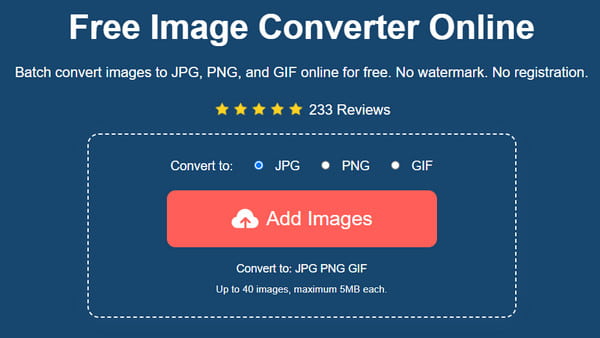
Paso 2.Una vez que vea la carga en la interfaz del convertidor en línea, procesará la conversión inmediatamente. Puede realizar un seguimiento del progreso de cada conversión. Haga clic en el botón "Agregar imágenes" nuevamente para agregar más imágenes desde su dispositivo.
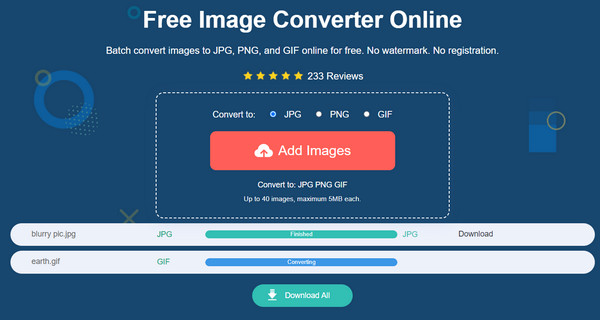
Paso 3.Después de todas las conversiones, haga clic en el botón "Descargar todo" para guardar todos los resultados en su computadora. Todas las imágenes cargadas y convertidas se eliminarán del sitio web después de un par de horas. Repita la conversión de TIFF a JPG como desee.
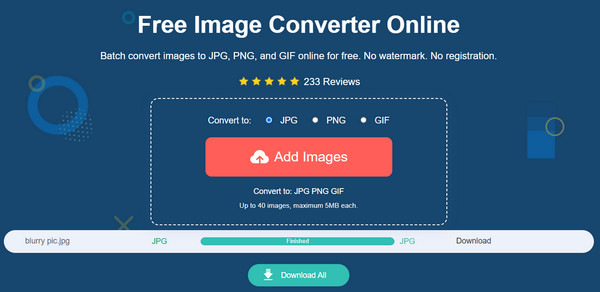
Parte 2: Photoshop para cambiar entre TIFF y JPG en Windows/Mac
Adobe Photoshop ahora posee el formato TIFF, por lo que convertir TIFF a JPG o JPG a TIFF, Photoshop es siempre la primera solución que muchos usuarios tienen en mente. El software no solo es conocido por su interfaz intimidante y su configuración avanzada, sino que también puede exportar fácilmente imágenes al formato de salida deseado sin demora. A continuación se muestran los sencillos pasos para usar Photoshop para convertir TIFF a JPG.
Paso 1.Una vez que hayas configurado Photoshop, dirígete al menú "Archivo" y haz clic en el botón "Abrir" para cargar el archivo TIFF desde tu carpeta. Alternativamente, puede importar la imagen arrastrándola y soltándola en la interfaz del programa.
Paso 2.Vaya al menú "Archivo" nuevamente, pero esta vez haga clic en el botón "Guardar como". Elija el formato JPG de la lista, luego ajuste la calidad de la imagen. Una vez que todo esté configurado, haga clic en el botón "Aceptar" para convertir la foto a JPG.
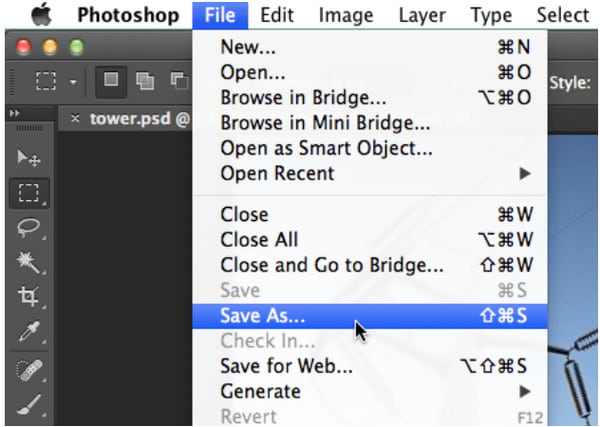
Extra: Para realizar una conversión por lotes, abra el menú "Archivo" y haga clic en el botón "Scripts". Haga clic en el botón "Procesador de imágenes" y elija archivos TIFF. En la sección "Tipo de archivo", marque la casilla de verificación de la opción "Guardar como JPEG" para iniciar la conversión por lotes con el botón "Ejecutar".
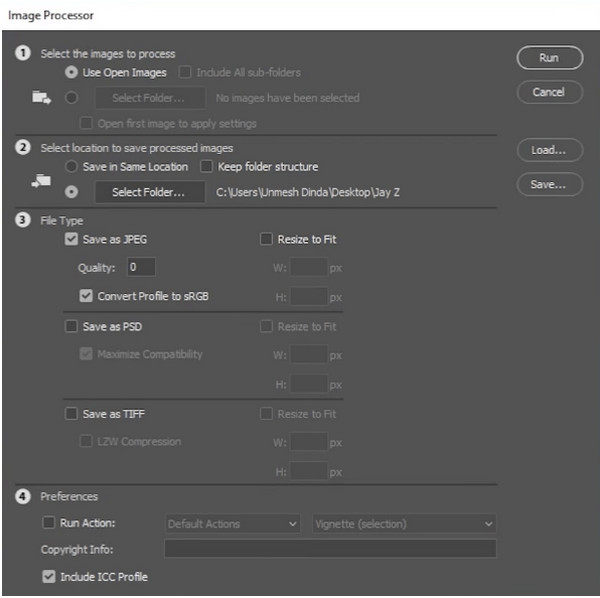
Parte 3: Pixillion para convertir TIFF a JPG y volver a convertir
Pixillion es un software de escritorio que convierte TIFF a JPG. Puede utilizar sus completos convertidores multiformato, diseñados para ayudarle a convertir archivos de forma rápida e intuitiva. La mejor parte es que puede importar lotes de archivos y aún tener las imágenes convertidas en cuestión de minutos, como un cambiar el tamaño de la imagen masiva. Este excelente convertidor proporciona herramientas de edición básicas para rotar, cambiar el tamaño y comprimir imágenes digitales antes de la conversión. Puede descargar Pixillion en su dispositivo de forma gratuita, pero debe comprar la versión premium para desbloquear otras funciones.
Paso 1.Busque una fuente confiable para descargar e instalar Pixillion en su dispositivo. Una vez que se inicie el software, haga clic en el botón "Agregar archivo" o "Agregar carpeta" para importar los archivos al programa.
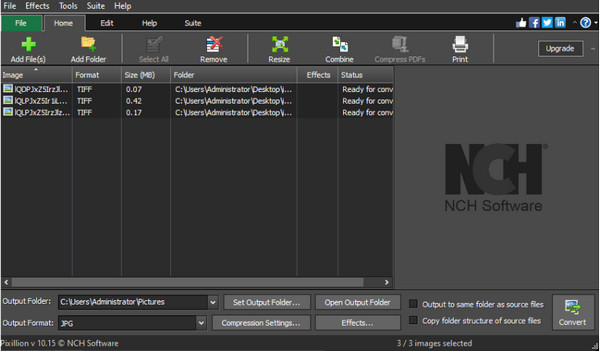
Paso 2.Utilice funciones de edición como cambiar el tamaño, combinar y otras para realizar ajustes en las imágenes. Elija la opción "JPEG" de la lista de formatos y haga clic en el botón "Convertir" para cambiar el formato.
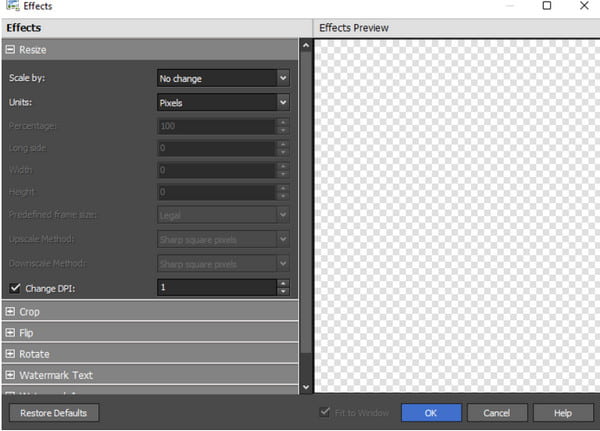
Parte 4: Guardar imágenes como TIFF o JPG en la aplicación Paint en Windows
La aplicación Paint es el editor de imágenes predeterminado para el sistema Windows. Le permite editar imágenes con funciones como pinceles, colores, formas y otras herramientas configurables. También proporciona la función The Paint 3D, donde puede agregar elementos a sus fotos, incluidas pegatinas, formas 3D y efectos. Muchos usuarios de Windows también usan Paint para convertir TIFF a JPG y otros tipos de fotos porque admite una amplia gama de formatos de salida para exportar. Esta aplicación es gratuita y es perfecta para convertir imágenes fácilmente.
Paso 1.Presione la tecla de Windows en su teclado para abrir la ventana "Inicio". Escribe "Paint" en la barra de búsqueda y abre la aplicación. Navegue hasta el menú Archivo y seleccione la opción "Abrir" para revelar su carpeta local (use las teclas de método abreviado "Ctrl + O"). Busque la imagen TIFF que desea convertir y luego haga clic en el botón "Abrir" para confirmar.
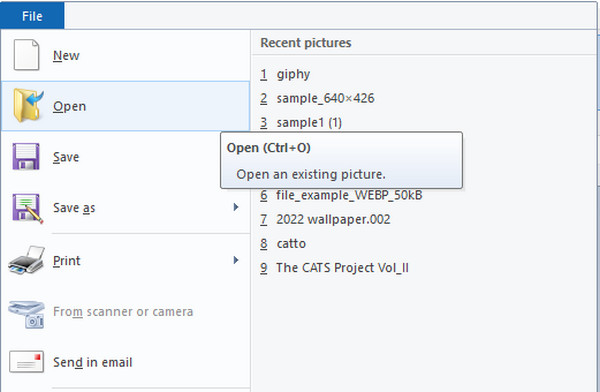
Paso 2.Realice algunos ajustes a la imagen utilizando las herramientas proporcionadas. Luego, vaya al menú "Archivo" y haga clic en el botón "Guardar como" (presione la tecla F12 para un acceso más rápido). Cambie el nombre del archivo en la nueva ventana, luego seleccione el menú "Guardar como tipo". Busque y seleccione el formato JPG de la lista y luego haga clic en el botón "Guardar" para convertir el formato.
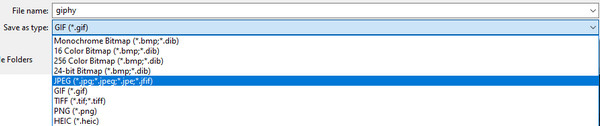
Parte 5: Preguntas frecuentes sobre TIFF y JPG
-
¿Por qué necesito convertir TIFF a JPG?
TIFF es un formato de archivo raro, y muchos usuarios encuentran algunos problemas al usarlo para almacenar fotos. Uno de sus problemas es el tamaño excesivo de los archivos y lo desafiante que es crear blogs con archivos TIFF. Otra razón para convertir TIFF a JPG es la falta de programas de edición que admitan el formato.
-
¿Mi archivo TIFF mejora la calidad cuando se convierte a JPG?
No. TIFF es mejor que JPG. Entonces, convertirlo a JPG no mejora la calidad. Sin embargo, la conversión puede ayudarlo a reducir el tamaño de los archivos y hacer que sus fotos sean accesibles para el software de edición. Si desea los detalles exactos de TIFF, conviértalos a JPG en AnyRec Free Image Converter Online de forma gratuita.
-
¿TIFF es adecuado para imprimir?
Sí. El archivo TIFF es mejor para imprimir carteles o piezas de arte debido a su claridad y gran detalle. Dado que el formato conserva importantes datos de imagen detallados, su compresión de archivos predominante sin pérdidas puede ser de gran ayuda para editores y fotógrafos profesionales. Desafortunadamente, TIFF no se recomienda para fotos digitales, creación web y transferencia de archivos.
Conclusión
TIFF es un excelente formato para mantener los detalles en sus imágenes. El formato TIFF es una excelente opción si eres fotógrafo y quieres tener tomas de alta calidad, pero esto significa que estás almacenando archivos de gran tamaño. Esto solo significa que sus imágenes ocupan demasiado espacio en su dispositivo, por lo que convertir TIFF a JPG es la solución. Con las herramientas proporcionadas, puede reducir el tamaño de los archivos sin comprimir TIFF y aún así tener calidad de imagen. Para una forma más rápida de convertir, AnyRec Free Image Converter Online siempre está abierto para una conversión sin fin.
